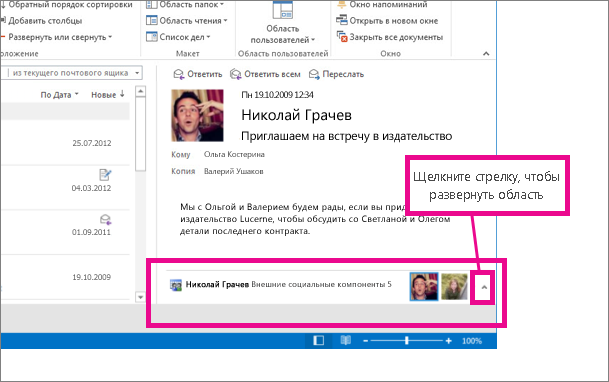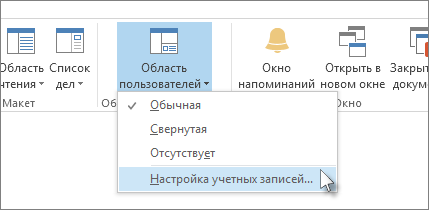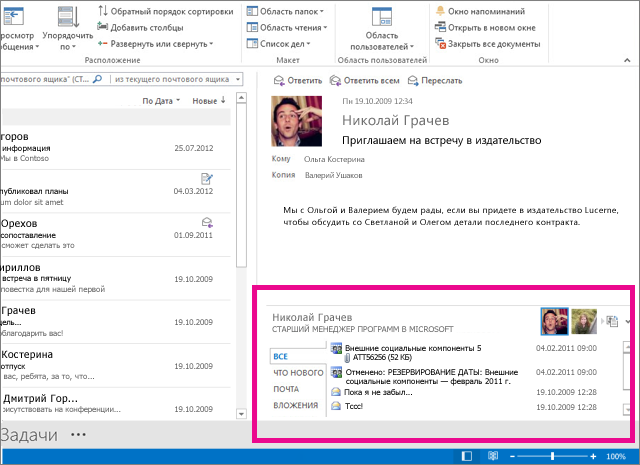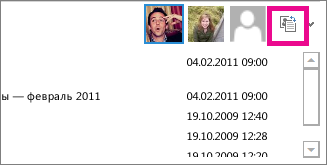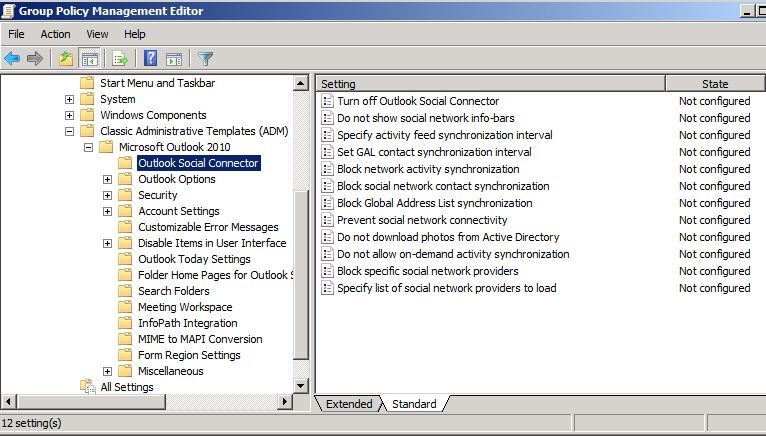outlook social connector что это
Включение Outlook Social Connector
Примечание: Эта функция недоступна в Outlook для Office 365 или Outlook 2019.
При открытии сообщения в приложении Outlook надстройка Outlook Social Connector свернута и отображается в виде одной строки в нижней части область чтения. Чтобы развернуть ее, нажмите стрелку или растяните свернутую область до нужного размера, перетаскивая ее верхнюю границу.
Область пользователей не отображается.
Попробуйте воспользоваться этими решениями.
Включение области чтения На вкладке Вид нажмите Область чтения, а затем выберите пункт Справа или Снизу.
Включение области пользователей На вкладке Вид нажмите Область пользователей, а затем выберите пункт Обычная или Свернутая.
Убедитесь, что в вашей организации разрешено подключение к Интернету В некоторых организациях доступ к внешним веб-сайтам социальных сетей запрещен. За дополнительными сведениями обращайтесь к администратору сети организации.
Подключение приложений к Outlook Social Connector
Если вы пользуетесь Outlook и SharePoint на работе, отображаются контакты вашей организации.
Примечание.Из Outlook Social Connector удалено несколько социальных приложений, включая Facebook и LinkedIn. Дополнительные сведения см. в статье Модуль Facebook Connect больше не доступен.
На вкладке Вид нажмите Область пользователей, а затем выберите Настройка учетных записей.
Установите флажки рядом с учетными записями социальных сетей, к которым нужно подключиться, и введите необходимые данные, такие как имена пользователя и пароли.
Нажмите кнопку Подключиться, а затем — Готово.
Что такое Outlook Social Connector?
Надстройка Outlook Social Connector дает возможность работать в приложении Outlook и одновременно отслеживать состояние и действия своих друзей и контактов как в организации, так и на сайтах социальных сетей в Интернете, например в службах Facebook и LinkedIn.
Примечание: Некоторые функции Facebook больше не доступны. Дополнительные сведения см. в статье Модуль Facebook Connect больше не доступен.
Например, если ваш коллега Николай Грачев зарегистрирован на двух сайтах социальных сетей, которые вы тоже используете, можно отслеживать его обновления статуса, комментарии, сообщения и оповещения на этих сайтах: все эти данные будут отображаться в Outlook. Также вы можете просматривать список общих с Николаем элементов Outlook, например сообщений, которыми вы обмениваетесь, вложений и собраний.
Кроме того, Outlook Social Connector обновляет данные Николая в папке «Контакты» Outlook в соответствии с изменениями, внесенными им в свои профили социальных сетей.
Outlook Social Connector также отображает обновления и данные о контактах в области пользователей, расположенной в нижней части открытых элементов Outlook, таких как сообщения, встречи, собрания и контакты.
При выборе элемента Outlook в области «Люди» появляются сведения об отправителю. При выборе элемента Outlook с несколькими людьми в заголовке в верхней части области «Люди» также отображается небольшое изображение каждого из них. Вы можете щелкнуть изображение, чтобы отобразить сведения о нем в области «Люди».
Чтобы увидеть более крупные изображения пользователей, включенных в элемент, нажмите маленькие выключатели справа от небольших изображений в строке заголовка.
Нажмите любое из этих изображений, чтобы просмотреть в области пользователей соответствующие данные.
Чтобы просмотреть другие сведения о контакте в области пользователей, перейдите на нужную вкладку в левой части окна списка.
Отключение Outlook Social Connector
Чтобы скрыть Outlook Social Connector во всех представлениях, нажмите Вид > Область пользователей > Отсутствует.
Справочник по поставщикам Outlook Social Connector
Центр Outlook Social Connector 2013 предоставляет центр связи для личных и профессиональных коммуникаций. Социальный соединитатель Outlook (OSC) работает с SharePoint Server, SharePoint Workspace, клиентом Lync и всеми Office-приложениями, которые поддерживают сведения о присутствии и поддерживают контактную карту OSC.
В Outlook частности, просто выбрав элемент Outlook, например запрос электронной почты или собрания и щелкнув отправитель или получатель в этом элементе, не покидая Outlook, пользователи могут видеть в действиях, фотографиях и обновлениях состояния этого человека в своих любимых социальных сетях. Пользователи могут удобно видеть все электронные Outlook, вложения и собрания, полученные от этого человека. В организационной среде пользователи SharePoint сайта также могут видеть обновления документов в области людей и другие действия этого пользователя на SharePoint сайте.
Социальная сеть может разработать поставщика для osC для синхронизации и поверхностных обновлений социальных сетей в поддержке серверов и приложений. Популярные социальные сети, такие как LinkedIn, Facebook и Windows Live, предлагают поставщиков для OSC.
В Outlook Social Connector 2013 Provider Reference описывается, как разработать поставщика OSC с помощью extensibility поставщика OSC.
Если у вас нет опыта разработки решений для Outlook, см. статью Выбор API или технологии разработки решений для Outlook, чтобы выбрать API-интерфейсы и технологии, наиболее соответствующие вашим потребностям.
В этом разделе:
Начало работы с разработкой Outlookпоставщика социальных соединители: предоставляет обзор OSC, в том числе следующие: как поставщик OSC может быть полезным, быстрые шаги для обучения разработке поставщика, технические требования, лучшие практики для разработки поставщика, и что нового в этом выпуске.
Шаблоны образцов OSC:описывает несколько Visual Studio шаблонов для разработки поставщика.
Типичные последовательностивызовов OSC: Описывает несколько типичных последовательностей вызовов, которые osC членов в интерфейсах extensibility поставщика OSC. Это позволит вам лучше понять, как реализовать эти интерфейсы.
Разработка поставщика с помощью схемы XML OSC: Описывает, как интерфейсы extensibility поставщика OSC и схема XML OSC предназначены для поддержки поставщика OSC.
Отладка поставщика:предлагает несколько способов помочь отладке поставщика OSC.
Развертывание поставщика:описывает требования к регистрации для поставщика OSC и предоставляет контрольный список для установки поставщика.
Получение готовности к выпуску поставщика OSC:предлагает тесты, которые можно сделать перед выпуском поставщика OSC.
Outlookпоставщика социальных соединителем: предоставляет справочные сведения для интерфейсов extensibility поставщика OSC и схемы XML OSC, а также перечисляет возможные коды ошибок.
Ответы на часто задаваемые вопросы о Outlook Connector 14,0
Аннотация
Если установлен Microsoft Office Outlook Hotmail Connector 14,0, вы можете использовать Microsoft Office Outlook 2007, Microsoft Office Outlook 2003 или Microsoft Outlook 2010 для доступа к учетной записи Windows Live Hotmail или почтовой учетной записи Microsoft Office Live и управления ею. Сведения о том, как получить Outlook Hotmail Connector 14,0, можно найти на веб-сайте центра загрузки Майкрософт: http://Office.Microsoft.com/en-US/Outlook/HA102225181033.aspxв этой статье приведены ответы на часто задаваемые вопросы о Outlook Hotmail Connector 14,0.
Дополнительная информация
Какова нужная версия Outlook Hotmail Connector 14,0?Окончательная версия Outlook Hotmail Connector 14,0 — 14.0.4760.1000. Для проверки версии Outlook Hotmail Connector. выполните указанные ниже действия.outlook 2003 и outlook 2007
Найдите Outlook Hotmail Connector. Затем нажмите кнопку о программе Outlook Hotmail Connecto r.
Найдите элемент Backstage для Outlook.
Нажмите кнопку Дополнительные сведения и выберите пункт о программе Outlook Hotmail Connector.
Версия будет отображена в диалоговом окне о программе Outlook Hotmail Connector. Если версия имеет значение, равное или более поздняя, чем 14.0.4760.1000, Outlook Hotmail Connector 14,0 установлен.
Можно ли синхронизировать календарь Outlook по умолчанию с календарем Windows Live после установки Outlook Hotmail Connector 14,0?Outlook Hotmail Connector позволяет синхронизировать календарь Windows Live только между Outlook и веб-сайтом календаря Windows Live. Если у вас есть отдельный календарь в Outlook, Outlook Hotmail Connector 14,0 не позволит синхронизировать его с календарем Windows Live.
Почему не удается подключиться?Помимо подключения к Интернету и установленной копии Outlook, в Outlook Hotmail Connector есть еще одно требование. Учетные записи должны быть обновлены до новой операционной системы Windows Live Hotmail. Чтобы обновить учетную запись, выполните одну из описанных ниже процедур и попробуйте подключиться с помощью Outlook Hotmail Connector:
Перейдите на веб-сайт Майкрософт, а затем выберите обновить учетную запись сейчас :
Посетите веб-сайт Майкрософт, войдите в систему с помощью идентификатора Windows Live ID и пароля, а затем нажмите зеленую кнопку присоединиться к Windows Live Hotmail в левом верхнем углу.
Если не удается подключиться к серверу, перезапустите Outlook. Если проблема не устранена, обратитесь в корпорацию Майкрософт. Чтобы отправить отзыв, посетите веб-сайт Майкрософт по следующему адресу:
Почему дополнительные элементы отображаются в папке «спам» Outlook, чем в папке «Нежелательная почта» Windows Live Hotmail, а не в нежелательной папке Office Live?Outlook Hotmail Connector использует фильтр нежелательной почты Outlook в дополнение к нежелательному фильтру Hotmail. Таким образом, другие элементы могут быть помечены в Outlook как нежелательные, чем в Windows Live Hotmail, а не в почте Office Live.
Почему при использовании Outlook Hotmail Connector элементы электронной почты, содержащие вложения, не загружаются?У некоторых прокси-серверов есть известная неполадка, препятствующая загрузке элементов электронной почты, содержащих вложения, в Outlook Hotmail Connector. Эта проблема чаще всего используется в корпоративных средах, в которых прокси-серверы используются чаще всего. Сообщения, содержащие вложения, по-прежнему можно загрузить и просмотреть в Windows Live Hotmail или в почте Office Live, если эта проблема возникла.
Я хочу использовать конфигурацию на разных языках, например в английской версии Outlook, вместе с японской версией Outlook Hotmail Connector. Поддерживаются ли конфигурации на разных языках?Нет. Корпорация Microsoft официально поддерживает Outlook Hotmail Connector, если Outlook Hotmail Connector работает на том же языке, что и операционная система Windows, а также приложения Office, установленные на компьютере.
Почему мои сообщения не сохраняются в папке «Черновики» для Hotmail?Если вы используете Outlook Hotmail Connector 14,0 с Outlook 2010, черновики сообщений сохраняются в папке «Черновики» в Hotmail и синхронизируются с учетной записью Hotmail, независимо от того, является ли учетная запись Hotmail основной или вспомогательной в Outlook. Тем не менее, если ваша учетная запись Hotmail является вторичной учетной записью в Outlook 2003 и 2007, черновик сообщения электронной почты будет сохранен в папке «Черновики» основной учетной записи. Сообщение электронной почты не будет сохранено в папке «Черновики» учетной записи Hotmail. Кроме того, черновик не будет синхронизироваться с учетной записью Hotmail.
Почему имена контактов сбрасываются в адреса электронной почты в списках рассылки?Это связано с тем, что в Windows Live хранятся имена контактов, принадлежащих к спискам рассылки. Если вы сохраняете участника в виде контакта, отдельная карточка контакта сохраняется с соответствующим именем контакта, но в списке рассылки поле имя заменяется адресом электронной почты этого контакта.
После установки Outlook Hotmail Connector в составе Windows Live появится сообщение о том, что приложение Outlook не может быть запущено должным образом.Это может быть вызвано тем, что компьютер ожидает перезагрузки, а приложение Outlook не закрывается при установке Windows Live Essentials. Чтобы не допустить этого, перезагрузите компьютер и закройте Outlook, прежде чем устанавливать Windows Live Essentials. Если у вас возникла эта проблема, перезагрузите компьютер, и Outlook перейдет правильно.
Управление Outlook Social Connector с помощью групповой политики
Аннотация
Несколькими функциями и компонентами Outlook Social Connector (OSC) можно управлять с помощью групповой политики. Эта статья содержит настраиваемый шаблон групповой политики, который можно использовать для управления следующими задачами:
Загрузка Outlook Social Connector
Настройка уведомлений в области «Люди»
Указание периода интервала синхронизации действий
Указание интервала синхронизации глобального списка адресов
Указание периода синхронизации контактов в социальной сети
Блокировка синхронизации действий в социальной сети
Блокировка синхронизации контактов в социальной сети
Блокировка синхронизации глобального списка адресов с локальными контактами
Предотвращение настройки учетных записей социальных сетей
Блокировка скачивания данных Active Directory
Блокировка синхронизации действий по запросу
Блокировка определенных поставщиков
Настройка загрузки определенных поставщиков
Отображение фотографий контактов
Настройка максимального количества элементов, отображаемых в области пользователей
Подробные сведения о параметрах групповой политики, доступных для управления Outlook Social Connector, см. в разделе «Дополнительные сведения».
Дополнительная информация
Процесс управления Outlook Social Connector немного различается в разных версиях Outlook. В зависимости от версии Outlook используйте один из следующих способов:
Outlook 2013 или Outlook 2016
1. Скачайте шаблон групповой политики, подходящий для вашей версии Office, с следующего веб-сайта Майкрософт:
2. Извлеките файл admintemplates_32bit.exe или admintemplates_64bit.exe, а затем скопируйте ADMX-файл для своей версии Office в папку C:\Windows\PolicyDefinitions.
Office 2016: Outlk16.admx
Office 2013: Outlk15.admx
3. Скопируйте соответствующий ADML-файл для вашей версии Outlook в каталог C:\Windows\PolicyDefinitions\xx-xx, где xx-xx — название языковой культуры. Например, для английского языка (США) языковым именем языка и языка является en-us. Дополнительные сведения об именах языка и языка и культуре см. в таблице названий языка и кодов, а также значений ISO [C++].
Office 2016: Outlk16.adml
Office 2013: Outlk15.adml
4. Запустите редактор объектов групповой политики или консоль управления групповыми политиками.
Примечание Так как параметр политики может применяться к подразделению, а не всему домену, действия, которые нужно предпринять, зависят от этого. Таким образом, дополнительные сведения можно получить в документации Windows.
5. В редакторе объектов групповой политики или консоли управления групповыми политиками в группе «Конфигурация пользователя» раз щелкните «Административные шаблоны», разйдите свою версию Microsoft Outlookи щелкните узел Outlook Social Connector.
6. Дважды щелкните любой параметр в области сведений, чтобы настроить параметр групповой политики. Например, дважды щелкните «Не показывать информационные панели социальных сетей» для управления отображением сообщений на панели информации в области пользователей.
7. В диалоговом окне для параметра политики щелкните «Включено», чтобы включить политику. Например, на рисунке ниже показана политика «Не показывать политики социальных сетей в состоянии «Включено».
8. Нажмите кнопку «ОК».
9. Настройте все оставшиеся параметры политики для Outlook Social Connector.
Примечание.Подробные сведения о параметрах политики для Outlook Social Connector см. в разделе «Параметры групповой политики».
Примечание.Настраиваемый шаблон OutlookSocialConnector.adm содержит больше параметров OSC, чем содержится в файле шаблона Outlk14.adm (см. ранее в этой статье). Поэтому мы рекомендуем использовать шаблон OutlookSocialConnector.adm, упомянутый в разделе «Outlook 2003 или Outlook 2007» с клиентами Outlook 2010.
Однако если вы используете шаблон OutlookSocialConnector.adm для настройки параметров групповой политики для Outlook Social Connector в клиентах Outlook 2010, не настраивать параметры Outlook Social Connector из шаблона Outlk14.adm. Если для ОСC настроены одинаковые параметры с помощью обоих файлов шаблонов, это может привести к созданию перекрывающихся или несогласованных политик.
Чтобы управлять Outlook Social Connector в Outlook 2010 только при использовании шаблона Outlk14.adm, выполните следующие действия:
1. Скачайте шаблоны групповой политики Office 2010 со следующего веб-сайта Майкрософт:
2. Добавьте файл Outlk14.adm на контроллер домена.
Примечание.Действия по добавлению ADM-файла на контроллер домена зависят от версии Windows. Кроме того, поскольку политика может применяться к подразделению, а не всему домену, действия, которые необходимо предпринять, зависят от этого. В связи с этим в документации Windows проверьте, есть ли у вас необходимые сведения.
3. В окне «Конфигурацияпользователя» разйдите к классическим административным шаблонам (ADM) и выберите Microsoft Outlook 2010, русская версияOutlook Social Connector.
4. Дважды щелкните любой параметр в области сведений, чтобы настроить параметр групповой политики. Например, дважды щелкните «Не показывать информационные панели социальных сетей» для управления отображением сообщений на панели информации в области пользователей.
5. В диалоговом окне для параметра политики щелкните «Включено», чтобы включить политику. Например, на рисунке ниже показана политика «Не показывать политики социальных сетей в состоянии «Включено» (снимок экрана для этого шага показан ниже).
6. Нажмите кнопку «ОК».
7. Настройте все оставшиеся параметры политики для Outlook Social Connector.
Примечание.Подробные сведения о параметрах политики для Outlook Social Connector см. в разделе «Параметры групповой политики».
Outlook 2003 или Outlook 2007
1. Скачайте шаблон групповой политики Outlook 2003 и Outlook 2007 (OutlookSocialConnector.adm) для Outlook Social Connector. Для этого посетите следующий веб-сайт Майкрософт:
Примечание.Шаблон OutlookSocialConnector.adm можно использовать с клиентами Outlook 2010. Однако если вы используете шаблон OutlookSocialConnector.adm для настройки параметров групповой политики для Outlook Social Connector в клиентах Outlook 2010, не используйте шаблон Outlk14.adm для настройки параметров Outlook Social Connector. Если для ОСC настроены одинаковые параметры с помощью обоих файлов шаблонов, это может привести к созданию перекрывающихся или несогласованных политик.
2. Добавьте файл OutlookSocialConnector.adm в контроллер домена.
Примечание.Действия по добавлению ADM-файла на контроллер домена зависят от версии Windows. Кроме того, поскольку политика может применяться к подразделению, а не всему домену, действия в этом аспекте могут различаться. В связи с этим в документации Windows проверьте, есть ли у вас необходимые сведения.
3. В меню «Конфигурация пользователя»разйдитесь к классическим административным шаблонам (ADM)и щелкните Outlook Social Connector.
4. Дважды щелкните любой параметр в области сведений, чтобы настроить параметр групповой политики. Например, дважды щелкните «Не показывать фотографию контакта», чтобы управлять отображением фотографий контактов в области «Люди».
5. В диалоговом окне для параметра политики щелкните «Включено», чтобы включить политику. Например, на рисунке ниже показана политика «Не показывать фото контакта», настроенная как включенная.
6. Нажмите кнопку ОК.
7. Настройте все оставшиеся параметры политики для Outlook Social Connector.
Подробные сведения о параметрах политики для Outlook Social Connector см. в разделе «Параметры групповой политики».
Сведения о параметре групповой политики
Все параметры групповой политики для Outlook Social Connector подробно рассмотрены в таблице ниже. Все эти параметры доступны в шаблоне OutlookSocialConnector.adm. Однако в шаблонах Outlk14.adm и Outlk15.admx доступны и работают не все параметры. Чтобы определить доступность этих параметров групповой политики, см. таблицу ниже.
Параметр групповой политики
Доступно в
OutlookSocialConnector.adm
Доступно в Outlk14.adm
Доступно в Outlk15.admx
Доступно в Outlk16.admx
Отключение Outlook Social Connector
Не показывать информационные полосы социальных сетей
Указание интервала синхронизации веб-канала активности
Настройка интервала синхронизации контактов GAL
Настройка интервала синхронизации сетевых контактов
Блокировка синхронизации сетевых действий
Блокировка синхронизации контактов в социальной сети
Блокировать синхронизацию глобального списка адресов
Предотвращение подключения к социальной сети
или
отключение подключений Office к социальным сетям
Не скачивать сведения из Active Directory или не скачивать фотографии
из Active Directory
Да, но в шаблоне Outlk14.adm он не работает.
Не разрешая синхронизацию действий по запросу
Блокировка определенных поставщиков социальных сетей
Указание списка поставщиков социальных сетей для загрузки
Не показывать фотографию контакта
Максимальное количество элементов, отображаемого в области пользователей
Следующие элементы предоставляют подробные сведения о параметрах групповой политики и связанных с ними данных реестра.
Отключение Outlook Social Connector
Этот параметр политики позволяет включить или отключить Outlook Social Connector. Если вы включите этот параметр политики, Outlook Social Connector будет отключен. Если вы отключил этот параметр политики или не настроил его, Outlook Social Connector будет включен.
Этот параметр политики управляется следующими сведениями
реестра: Key: HKEY_CURRENT_USER\Software\Policies\Microsoft\Office\Outlook\SocialConnector
DWORD: RunOSC
Values:
0 = Policy enabled. Outlook Social Connector не отображает параметры пользовательского интерфейса, а синхронизация с GAL не происходит.
1 = Политика отключена. (по умолчанию) Outlook Social Connector включен.
Примечание.Если RunOSC=0, надстройка Outlook Social Connector по-прежнему загружается в Outlook. При этом функциональность не предоставляется.
Не показывать информационной панели социальной сети
Этот параметр политики контролирует отображение сообщений на информационной панели, в которых вам будет предложено установить поставщики социальных сетей, в области пользователей. Если включить этот параметр политики, сообщения на информационной панели не будут показаны в области «Люди». Если вы отключил или не настроил этот параметр политики, сообщения на информационной панели будут показаны в области «Люди».
Этот параметр политики управляется следующими сведениями
реестра: Key: HKEY_CURRENT_USER\Software\Policies\Microsoft\Office\Outlook\SocialConnector
DWORD: UnmanagedInfobars Values:
1 = Policy enabled. В области «Люди» не отображаются информационные панели с запросами на добавление поставщиков социальных сетей.
0 = Политика отключена. (по умолчанию) В области пользователей отображается запрос на добавление поставщиков социальных сетей.
Примечание.Ниже приведено сообщение в информационной панели, которое отображается в области «Люди», на которое влияет эта политика (снимок экрана для этого шага показан ниже).
Подключайтесь к социальным сетям, чтобы показывать фотографии профилей и обновления действий коллег в Outlook. Щелкните здесь, чтобы добавить сети.
Если в вашем профиле Outlook не настроены поставщики услуг социальных сетей, вам будет предложено это сообщение.
Указание интервала синхронизации веб-канала активности
Этот параметр политики управляет тем, как часто данные веб-канала активности синхронизируются между Outlook и подключенными социальными сетями (в минутах). Если вы в включить этот параметр политики, вы можете указать интервал, в котором синхронизируются данные о действиях. Если вы отключили этот параметр политики или не настроили его, сведения о действиях синхронизируются с интервалом по умолчанию (60 минут).
Этот параметр политики управляется следующими сведениями
реестра: Key: HKEY_CURRENT_USER\Software\Policies\Microsoft\Office\Outlook\SocialConnector
DWORD: ActivitySyncInterval
Values: Any integer between 1 and 10080.
Примечание.Синхронизация веб-канала активности включает информацию, отображаемую на вкладке «Действия» и на вкладке «Обновления состояния» в области «Люди».
Настройка интервала синхронизации контактов GAL
Этот параметр политики контролирует периодию синхронизации контактных данных между Outlook и глобальным списком адресов (в минутах). Если этот параметр политики установлен, вы можете указать интервал (в минутах), в течение которого синхронизируется контактная информация. Если вы отключили этот параметр политики или не настроили его, контактные данные синхронизируются с интервалом по умолчанию (один раз в 4 дня или 5760 минут).
Этот параметр политики управляется следующими сведениями
реестра: Key: HKEY_CURRENT_USER\Software\Policies\Microsoft\Office\Outlook\SocialConnector
DWORD: ContactSyncInterval
Values: Any integer between 1 and 10080.
Настройка интервала синхронизации сетевых контактов (отсутствует в шаблоне Outlk14.adm)
Этот параметр политики контролирует периодию синхронизации контактных данных между Outlook и подключенными социальными сетями (в минутах). Если этот параметр политики установлен, вы можете указать интервал (в минутах), в течение которого синхронизируется контактная информация. Если вы отключили этот параметр политики или не настроили его, контактные данные синхронизируются с интервалом по умолчанию (один раз в день, или 1440 минут).
Этот параметр политики управляется следующими сведениями
реестра: Key: HKEY_CURRENT_USER\Software\Policies\Microsoft\Office\Outlook\SocialConnector
DWORD: NetContactSyncInterval
Values: Any integer between 1 and 10080.
Блокировка синхронизации сетевых действий
Этот параметр политики позволяет блокировать синхронизацию действий и обновлений состояния между Outlook и социальными сетями. Если этот параметр политики заблокирован, синхронизация действий в социальной сети блокируется. Если вы отключили этот параметр политики или не настроили его, будет разрешена синхронизация действий в социальной сети.
Этот параметр политики управляется следующими сведениями
реестра: Key: HKEY_CURRENT_USER\Software\Policies\Microsoft\Office\Outlook\SocialConnector
DWORD: DisableActivityDownload
Values:
1 = Policy enabled. Outlook Social Connector не синхронизирует действия и обновления состояния из социальных сетей.
0 = Политика отключена. (по умолчанию) Outlook Social Connector синхронизирует действия и обновления состояния из социальных сетей.
Примечание.Синхронизация веб-канала активности включает информацию, отображаемую на вкладке «Действия» и вкладке «Обновления состояния» в области «Люди».
На следующем рисунке показаны ожидаемые результаты в области «Люди», если DisableActivityDownload=1.
Блокировка синхронизации контактов в социальной сети
Этот параметр политики позволяет заблокировать синхронизацию контактов между Outlook и социальными сетями. Если этот параметр политики заблокирован, синхронизация контактов социальной сети блокируется. Если вы отключили этот параметр политики или не настроили его, синхронизация контактов социальной сети разрешена.
Этот параметр политики управляется следующими сведениями
реестра: key: HKEY_CURRENT_USER\Software\Policies\Microsoft\Office\Outlook\SocialConnector
DWORD: DisableContactDownload
Values:
1 = Policy enabled. Outlook Social Connector не синхронизирует контакты с поставщиком социальных сетей.
0 = Политика отключена. (по умолчанию) Outlook Social Connector синхронизирует контакты с поставщиком социальных сетей.
Когда социальная сеть синхронизирует контактные данные сети с Outlook, сетевой контакт хранится в локальной папке контактов вашего почтового ящика. На рисунке ниже показана папка контактов LinkedIn, созданная по умолчанию при синхронизации с учетной записью LinkedIn.
Эта папка не создается, если DisableContactDownload=1.
Примечание.Синхронизация действий с социальной сетью по-прежнему происходит, когда DisableContactDownload=1. Это показано на следующем рисунке.

вашем почтовом ящике.
Блокировка синхронизации глобального списка адресов
Этот параметр политики позволяет заблокировать синхронизацию контактов между Outlook и глобальным списком адресов (GAL). Если этот параметр политики заблокирован, синхронизация контактов GAL блокируется. Если вы отключили этот параметр политики или не настроили его, синхронизация контактов GAL разрешена.
Этот параметр политики управляется следующими сведениями
реестра: Key: HKEY_CURRENT_USER\Software\Policies\Microsoft\Office\Outlook\SocialConnector
DWORD: DisableContactGALSync
Values:
1 = Policy enabled. OsC не синхронизирует данные Active Directory с контактами (из GAL), сохраненными в папке «Контакты».
0 = Политика отключена. (по умолчанию) OsC синхронизирует данные Active Directory с контактами (из GAL), сохраненными в папке «Контакты».
Примечание.В инспекторе элементов контактов отображается кнопка «Обновить», даже если DisableContactGALSync=1. Нажмите кнопку «Обновить» в элементе контакта, чтобы принудительно синхронизировать данные Active Directory с локальным элементом контакта (снимок экрана для этого шага приведен ниже).
Предотвращение подключения к социальной сети или отключение подключений Office к социальным сетям
Этот параметр политики позволяет запретить подключение к социальной сети через Outlook Social Connector. Включив этот параметр политики, вы не сможете настроить учетные записи социальных сетей с помощью Outlook Social Connector, и существующие учетные записи социальных сетей будут отключены. Если вы отключили этот параметр политики или не настроили его, подключение к социальной сети будет разрешено.
Этот параметр политики управляется следующими сведениями
реестра: Key: HKEY_CURRENT_USER\Software\Policies\Microsoft\Office\Outlook\SocialConnector
DWORD: DisableSocialNetworkConnectivity
Values:
1 = policy enabled. Outlook Social Connector не отображает поставщиков в диалоговом окне «Учетные записи социальных сетей».
0 = политика отключена. (по умолчанию) Outlook Social Connector отображает все установленные поставщики в диалоговом окне «Учетные записи социальных сетей».
Примечание.Если она включена, синхронизация контактов GAL по-прежнему происходит, когда DisableSocialNetworkConnectivity=1.
На рисунке ниже показано диалоговое окно «Учетные записи социальных сетей», когда DisableSocialNetworkConnectivity=1.
Не скачиивать сведения из Active Directory (отсутствует в шаблонах Outlk14.adm и Outlk15.admx)
Этот параметр политики контролирует загрузку контактных данных из Active Directory. Если вы в включить этот параметр политики, контактные данные (фотография, должность и компания) не будут загружаться. Если вы отключили этот параметр политики или не настроили его, контактные данные загружаются и отображаются в области «Люди».
Этот параметр политики управляется следующими сведениями
реестра: Key: HKEY_CURRENT_USER\Software\Policies\Microsoft\Office\Outlook\SocialConnector
DWORD: DownloadDetailsFromAD Values:
0 = policy enabled. Информация, отображаемая в области «Люди», зависит от источника сведений о контакте. Если сведения доступны только в Active Directory, они не отображаются в области «Люди».
1 = политика отключена. (по умолчанию) OsC отображает фотографии контактов, должность и сведения о компании, когда они доступны, в области «Люди».
Примечание.Когда downloadDetailsFromAD=0, сведения, отображаемые в области пользователей, зависят от того, как вы используете профиль кэширование или режим веб-режима, а также расположение контактных данных.
Если вы находитесь в режиме кэшации и загружаетеDetailsFromAD=0, вы увидите контактные данные (фотографию, название организации или должность), если они скачать из следующих источников:
Папка контактов автономной адресной книги (OAB) в контакте «Сеть» почтового ящика, если контактные данные хранятся только в
Active Directory, например фотография, в области «Люди» не отображаются
сведения. Это видно на рисунке ниже, где фотография контакта доступна только в Active Directory, но название организации (Wingtiptoys) и должность (Tester) доступны в OAB.
Интерактивный режим
Если вы работаете в интерактивном режиме и загружаетеDetailsFromAD=0, вы увидите контактные данные (фотографию, название компании или должность), если они скачать из следующих источников:
Папка контактов в сетевом контакте почтового ящика, если сведения о контакте хранятся только в Active Directory, в области «Люди» не отображаются
сведения о контакте. Это видно на рисунке ниже, где не отображаются фотография, название компании и должность первого контакта.

«Люди». Источник контактных данных подтверждается, если наложить указатель на фотографию контакта (снимок экрана для этого шага приведен ниже).
Не разрешая синхронизацию действий по запросу
Этот параметр политики позволяет предотвратить синхронизацию данных о действиях между Outlook и социальными сетями по запросу. Если этот параметр политики заблокирован, синхронизация по запросу блокируется. Если вы отключили этот параметр политики или не настроили его, синхронизация по запросу будет разрешена.
Этот параметр политики управляется следующими сведениями
реестра: Key: HKEY_CURRENT_USER\Software\Policies\Microsoft\Office\Outlook\SocialConnector
DWORD: OnDemandActivitySync
Values:
0 = policy enabled. OsC не выполняет по запросу иконку сведений о действиях с контактами, выбранных в области «Люди».
1 = политика отключена. (по умолчанию) OsC выполняет по запросу иконку сведений о действиях с контактами, когда выбран контакт в области «Люди».
Примечание.Искомые действия по запросу osC применяются только к поставщикам социальных сетей, поддерживаюным возможность DynamicActivitiesLookup. Обратитесь к поставщику социальной сети, чтобы определить, поддерживает ли она возможность dynamicActivitiesLookup. Динамическая активность позволяет всегда видеть последние действия для контактов в области «Люди», но увеличивает число звонков от поставщика в социальную сеть.
Блокировка определенных поставщиков социальных сетей
Этот параметр политики позволяет указать список поставщиков социальных сетей, которые никогда не будут загружаться Outlook Social Connector. Если вы ввяжете этот параметр политики, добавленные в список поставщики социальных сетей не будут загружаться Outlook Social Connector. В этом списке есть точка с за semicolon (;) с разной разной Если вы отключили или не настроили этот параметр политики, Outlook Social Connector может загрузить любой установленный поставщик.
Этот параметр политики управляется следующими сведениями
реестра: Key: HKEY_CURRENT_USER\Software\Policies\Microsoft\Office\Outlook\SocialConnector
String: DisabledProvidersList
Value: Semicolon delimited list of currently installed providers (Текущий список поставщиков, которые можно указать, приведен ниже). Обратитесь к поставщику услуг социальных сетей, если он не включен в список ниже.)
SharePoint: OscAddin.SharePointProvider
LinkedIn: OscAddIn.LinkedInProvider
MySpace: MySpace.OSC
Windows Live Messenger: OscAddin.WindowsLiveProvider
Facebook: OscAddin.FacebookProvider
Если строка DisabledProvidersList существует, но пуста, в OSC отображаются все установленные поставщики.
Поставщик SharePoint для OSC не доступен в Outlook 2003 и Outlook 2007.
Указание списка поставщиков социальных сетей для загрузки
Этот параметр политики определяет список поставщиков социальных сетей, загруженный Outlook Social Connector. Если вы введете этот параметр политики, вы можете ввести список поставщиков программного обеспечения социальных сетей, которые будут загружены Outlook Social Connector. В этом списке есть пустая или пустая без замещений. Если вы ввяжете этот параметр политики, outlook Social Connector будет загружать только те поставщики социальных сетей, которые находятся в этом списке. Другие социальные сети не будут загружены. Если вы отключили этот параметр политики или не настроили его, Outlook Social Connector может загрузить любой установленный поставщик, кроме тех, которые указаны в списке DisabledProvidersList.
Этот параметр политики управляется следующими сведениями реестра (обратите внимание, что есть два
значения): key: HKEY_CURRENT_USER\Software\Policies\Microsoft\Office\Outlook\SocialConnector
DWORD: ProviderSecurityMode
Values:
1 = Policy enabled. OSC загружает только список поставщиков, указанных в строковом значении TrustedProvidersList (см. ниже).
0 = Политика отключена. (по умолчанию) OSC загружает все установленные поставщики, кроме перечисленных в строковом значении DisabledProvidersList
Ключ:
HKEY_CURRENT_USER\Software\Policies\Microsoft\Office\Outlook\SocialConnector: Значения trustedProvidersList:список поставщиков с запятой с запятой (список поставщиков, которые вы можете указать,
приведен ниже). Обратитесь к поставщику услуг социальных сетей, если он не включен в список ниже.)
SharePoint: OscAddin.SharePointProvider
LinkedIn: OscAddIn.LinkedInProvider
MySpace: MySpace.OSC
Windows Live Messenger: OscAddin.WindowsLiveProvider
Facebook: OscAddin.FacebookProvider
Убедитесь, что заданы режим ProviderSecurityMode=1, если вы хотите, чтобы OSC загружал только поставщиков, указанных в списке TrustedProvidersList.
Поставщик SharePoint для OSC не доступен в Outlook 2003 и Outlook 2007.
Не показывать фотографию контакта (отсутствует в шаблонах Outlk14.adm, Outlk15.admx или Outlk16.admx)
Этот параметр политики управляет отображением фотографий в области «Люди». Если включить этот параметр политики, фотографии не будут отображаться в области «Люди». Если вы используете Outlook 2010, эта политика также влияет на отображение фотографий контактов в заглавной части сообщений электронной почты и карточке контакта Outlook. Фотографии контактов в области «Люди» могут быть либо из Active Directory, либо из папки «Контакты». Если вы отключили этот параметр политики или не настроили его, фотографии будут отображаться в области «Люди», если она доступна для контакта.
Этот параметр политики управляется следующими сведениями
реестра: Key: HKEY_CURRENT_USER\Software\Policies\Microsoft\Office\14.0\Common
DWORD: TurnOffPhotograph
Values:
1 = policy enabled. Фотографии контактов не отображаются в области «Люди». Если вы используете Outlook 2010, они также не отображаются в заглавии сообщений электронной почты, а карточка контакта Outlook
0 = (политика по умолчанию) отключена. Outlook Social Connector отображает фотографии контактов в области пользователей.
Примечание.Внимательно посмотрите путь к этой политике в реестре. Это единственный параметр политики для OSC в пути \Office\14.0. Хотя этот путь политики находится под ключом \14.0, он работает в Outlook 2003, Outlook 2007 и Outlook 2010.
По умолчанию в Outlook 2010 при свернутой области «Люди» в заглавной области сообщения отображается фотография контакта, когда она доступна (снимок экрана для этого шага показан ниже).

Outlook 2010, если она расширена, фотография контакта отображается только в области «Люди» (снимок экрана для этого шага показан
ниже).
TurnOffPhotograph=1, фотографии контактов не отображаются, как показано на рисунке ниже.

turnOffPhotograph=1 фотографии контактов также не отображаются в карточке контакта Outlook 2010 или диалоговом окне адресной книги Outlook 2010, как показано на рисунке ниже. Обратите внимание, что в Outlook 2003 и Outlook 2007 нет карточки контакта, как показано ниже, а в этих версиях Outlook фотографии также не отображаются в диалоговом окне «Адресная книга».
Максимальное количество элементов, отображаемого в области пользователей (отсутствует в шаблонах Outlk14.adm и Outlk15.admx)
Эта политика контролирует максимальное количество элементов, отображаемого в области пользователей. Число элементов по умолчанию — 100. Если эта политика активна, для максимального количества элементов, отображаемого в области пользователей, можно указать другое значение. Если этот параметр политики отключен или не настроен, Outlook Social Connector по умолчанию имеет значение 100 элементов.
Этот параметр политики управляется следующими сведениями реестра:
Key: HKEY_CURRENT_USER\Software\Policies\Microsoft\Office\Outlook\SocialConnector
DWORD: MaxWDSSearchResults Values:
an integer between 1 and 100
Примечание.Не подтверждается использование значения больше 100.
Функция LinkedIn Social Connector и Facebook Connect больше не доступны в Outlook Social Connector. Дополнительные сведения см. в следующих статьях:
3053944 LinkedIn больше не доступен в Outlook Social Connector